Pie Chart(饼图)
应用场景:显示分类数据中各类占整体的多少,用饼或者环形图的面积展示各类别展整体的多少,所有区块的加和等于100%,只能应用于各分类加总等于整体的情况。如各类型产品销售占比。
Pie Chart支持配置多个度量指标展示,建议用非时序维度(触发时间作维度时默认聚合),如省份、产品类型等,不建议在一个饼图配置大于9个分类。可视化设置功能说明如下。
图形设置
- 图形:选择饼图/环形图展示,增加图表类型丰富性,一般环形图比饼图更节省空间。
- 计算值:设置指标在聚合区间内的计算值,可选择:最小值、最大值、平均值、当前值、总计。
- 分割线宽度:设置饼和饼或者环和环之间的线宽,默认=1。
- 单位:设置计算值的单位,推荐选择0-1或0-100%,默认0-100%。
图例设置
- 显示图例:开启
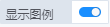 开关后,在Panel图表区显示图例。
开关后,在Panel图表区显示图例。 - 图例位置:可选择放置在图上、下、右侧,默认放在图右侧。
- 在右侧—可设置图例宽度,即图例表右边框距离panel边框的像素距离(暂未实现)。
- 在图上—可设置图例字体大小。
- 在图下—可设置图例断点高度,即图例表上边框距离panel边框的位置。
- 隐藏色块:点击图例的颜色后可隐藏该色块,适用于快速分析不同色块组合的占比。
- 显示图例值:勾选
 后,显示图例计算值,可设置值小数位。
后,显示图例计算值,可设置值小数位。 - 显示百分比:勾选
 后,显示图例计算值百分比,可设置百分比小数位。
后,显示图例计算值百分比,可设置百分比小数位。 - 值标题:设置图例计算值的标题。
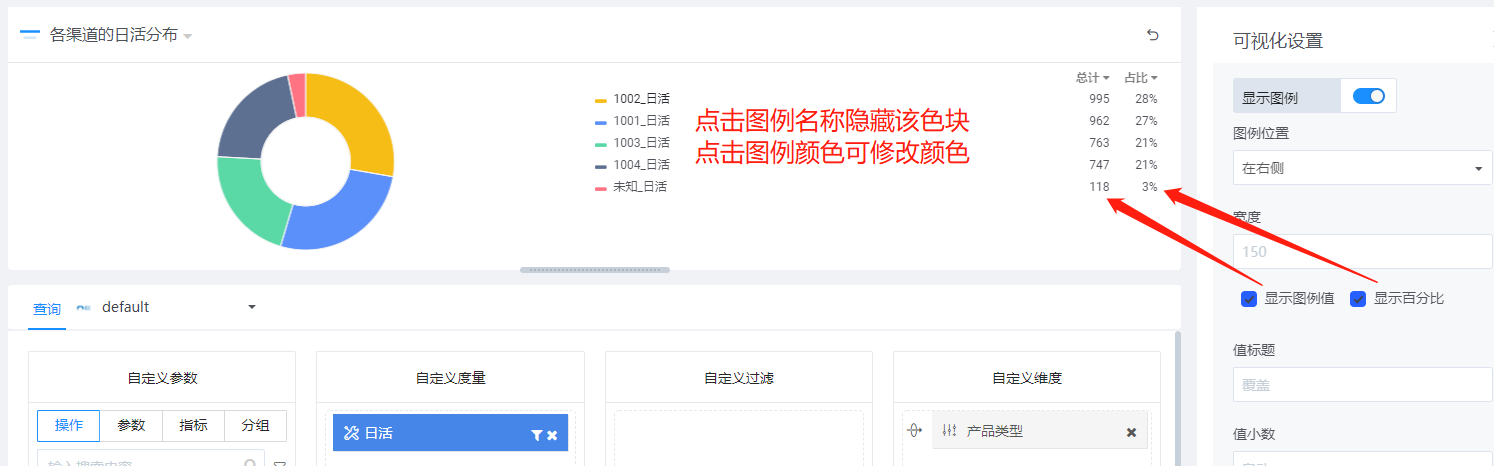
阈值设置
在百分比显示时,设置阈值后可把小于阈值的色块合并为一个orthers色块,常用于色块较多但只想展示占比较大的色块,有利于图表的简洁性。如分析各类型产品销售额占比,总共有10个产品类型,其中5类销售额低于5%,可将低于5%的类型放入其他。
- 阈值—指定组合色块的阈值,只能填入小于1的小数。
- 标签—组合色块的显示文本,默认为“Others”。
数据链接
与Graph设置相同,见数据链接。